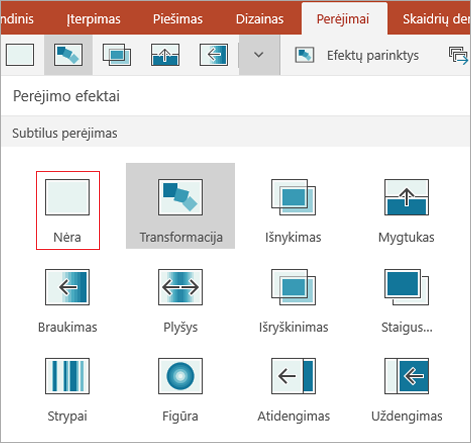Perėjimų tarp skaidrių įtraukimas, keitimas arba šalinimas
Skaidrių perėjimas yra vaizdinis efektas, kuris įvyksta, kai pateikties pateikimo metu pereinate iš vienos skaidrės į kitą. Galite kontroliuoti greitį, pridėti garsą ir tinkinti perėjimo efektų išvaizdą.

Skaidrių perėjimų įtraukimas norint pagyvinti pateiktį
-
Pasirinkite skaidrę, į kurią norite įtraukti perėjimą.
-
Pasirinkite skirtuką Perėjimai ir pasirinkite perėjimą. Pasirinkite perėjimą, kad galėtumėte peržiūrėti.
-
Norėdami pasirinkti perėjimo kryptį ir pobūdį, pasirinkite Efekto parinktys.
-
Norėdami peržiūrėti perėjimo išvaizdą, spustelėkite Peržiūra.
Pasirinkite Taikyti visoms , kad įtrauktumėte perėjimą į visą pateiktį.
Perėjimo šalinimas
Perėjimas nustato, kaip įeina skaidrė ir kaip išeina ankstesnė skaidrė. Taigi, jei (pavyzdžiui) nenorėjote perėjimo efekto tarp 2 ir 3 skaidrių, pašalintumėte perėjimą iš 3 skaidrės.
-
Pasirinkite skaidrę, kurioje yra norimas pašalinti perėjimas.
-
Skirtuko Perėjimai galerijoje Perėjimai pasirinkite Nėra.
Jei norite pašalinti visus perėjimus iš pateikties, pasirinkę Nėra, pasirinkite Taikyti visoms.
Perėjimo keitimas
Vienu metu skaidrei galima taikyti tik vieną perėjimo efektą. Taigi, jei skaidrėje jau pritaikytas perėjimo efektas, galite pakeisti į kitą efektą nuėję į skirtuką Perėjimai ir tiesiog pasirinkdami norimą efektą.
Jei norite pakeisti esamą efektą modifikuodami jo laiką arba kryptį, galite tai padaryti naudodami juostelės skirtuko Perėjimai parinktis, esančias tolimajame gale:
-
Pasirinkite skaidrę, kurioje yra norimas modifikuoti perėjimas.
-
Skirtuke Perėjimai pasirinkite Efekto parinktys, tada pasirodžiusiame meniu pasirinkite parinktį.
-
Skirtuko Perėjimai grupėje Laikas galite pakeisti efekto trukmę. Taip pat galite nurodyti, ar efektas bus atliekamas spustelėjus pelės mygtuką, ar praėjus tam tikram laiko tarpui. Taip pat yra parinkčių, kaip įtraukti garsą į perėjimo efektą arba taikyti perėjimą visoms skaidrių demonstravimo skaidrėms.
Taip pat žr.
Perėjimo laiko ir greičio nustatymas
Vaizdo įrašas: Garso efekto įtraukimas į perėjimą
"Morph" perėjimo naudojimas "PowerPoint" (tik "Microsoft 365" arba "PowerPoint 2019/ 2021")
Perėjimo prie skaidrės pridėjimas
-
Miniatiūrų srityje spustelėkite skaidrę, į kurią norite įtraukti perėjimą. Perėjimo nuostata nustato, kaip įeina skaidrė ir kaip išeina ankstesnė skaidrė. Toliau pateiktame pavyzdyje pritaikomas išnykimo perėjimas 3 skaidrėje. Tai reiškia, kad 2 skaidrė išnyksta, o 3 skaidrė atsiranda.
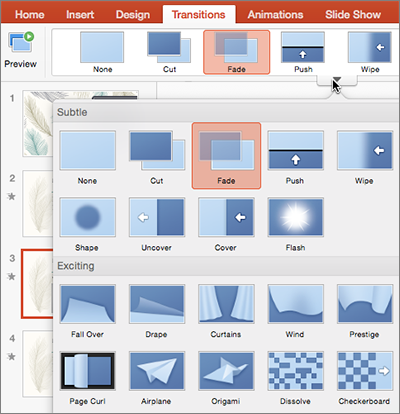
-
Skirtuko Perėjimai perėjimų galerijoje raskite pageidaujamą efektą. Norėdami peržiūrėti visą galeriją, spustelėkite rodyklę žemyn. Spustelėkite efektą, kurį norite taikyti skaidrei, ir jį peržiūrėkite.
-
Norėdami keisti perėjimo taikymą, pvz., skaidrės įėjimo kryptį, spustelėkite Perėjimai > Efekto parinktys.
-
Įveskite laiko trukmę laukelyje Trukmė, kad nustatytumėte perėjimo greitį. Kad būtų lėčiau pereinama, nustatykite didesnį skaičių.
-
Norėdami peržiūrėti perėjimą su visais nustatymais, spustelėkite Peržiūra.

Patarimas: Jeigu norite, kad visoms pateikties skaidrėms būtų taikomas toks pats perėjimas, juostelėje spustelėkite Taikyti visoms.

Perėjimo šalinimas
-
Spustelėkite skaidrę, kurioje yra perėjimas, kurį norite pašalinti. Tada skirtuke Perėjimai esančioje perėjimų galerijoje spustelėkite Nėra.
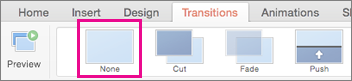
Atminkite, kad perėjimas nustato, kaip skaidrė įeina ir kaip ankstesnė skaidrė išeina. Todėl jei (pavyzdžiui) nenorite, kad 2 skaidrėje būtų išėjimo efektas, turite iš 3 skaidrės pašalinti perėjimą.
Patarimas: Ar skaidrėse yra pritaikytų perėjimo efektų, galite pasakyti pagal perėjimo piktogramą miniatiūrų srityje.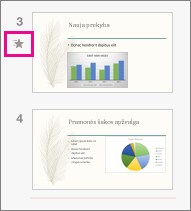
Taip pat žr.
„Morph“ perėjimo naudojimas „PowerPoint“
Skaidrių perėjimo pridėjimas arba keitimas
-
Miniatiūrų srityje pasirinkite skaidrę, kurioje norite pritaikyti arba pakeisti perėjimą. Perėjimas prasidės ankstesnėje skaidrėje ir pasibaigs pasirinktoje skaidrėje.
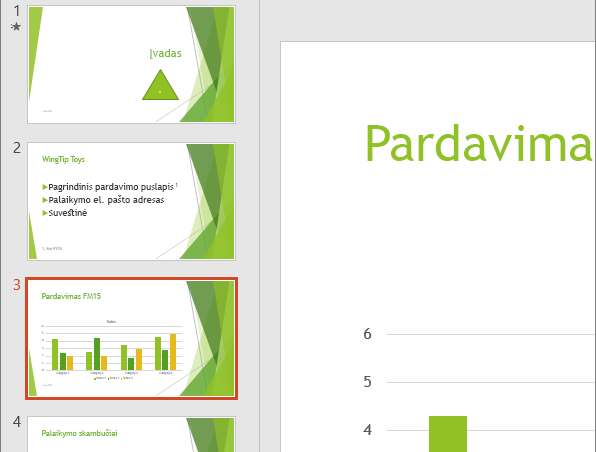
-
Skirtuke Perėjimai raskite norimą efektą perėjimų galerijoje.
-
Spustelėkite Efekto parinktys, kad nurodytumėte, kaip turėtų vykti perėjimas.
-
Pasirinktinai:
-
Norėdami nustatyti perėjimo greitį, įveskite laiką juostelės lauke Trukmė. Kad būtų lėčiau pereinama, nustatykite didesnį skaičių. Daugiau informacijos apie perėjimo laiką žr. Perėjimų greičio ir laiko nustatymas.
-
Jeigu norite, kad visoms pateikties skaidrėms būtų taikomas toks pats perėjimas, spustelėkite Taikyti visoms.
-
-
Norėdami pamatyti, kaip bus vykdomas perėjimas, pažymėkite skaidrę, kuri pradeda perėjimą, tada spustelėkite piktogramą Skaidrių demonstravimas

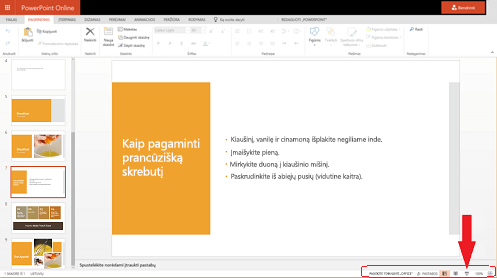
(Šis mygtukas paleidžia skaidrių demonstravimą nuo šiuo metu pažymėtos skaidrės, o ne pradeda skaidrių demonstravimą nuo pateikties pradžios.)
Nepamirškite, kad perėjimas taikomas skaidrės įėjimui, o ne jos išėjimui. Tad, pavyzdžiui, norėdami pašalinti 2 skaidrės išėjimo efektus, pašalinkite 3 skaidrės perėjimą.
-
Spustelėkite skaidrę, kurioje nepageidaujate taikyti perėjimo. Tada skirtuke Perėjimai esančioje perėjimų galerijoje spustelėkite Nėra.
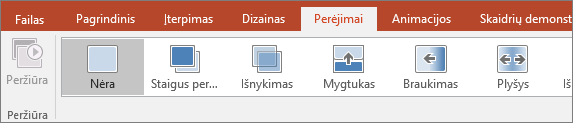
Jei mūsų pateiktame pavyzdyje 3 skaidrėje netaikomas perėjimas, ji parodoma iškart po to, kai dingsta 2 skaidrė.
Jei norite pašalinti perėjimą iš visų skaidrių, juostelėje spustelėkite Taikyti visoms po to, kai spustelėsite Nėra.
Perėjimo keitimas
Vienu metu skaidrei galima taikyti tik vieną perėjimo efektą. Taigi, jei skaidrėje jau pritaikytas perėjimo efektas, galite pakeisti į kitą efektą nuėję į skirtuką Perėjimai ir tiesiog pasirinkdami norimą efektą.
Jei norite pakeisti esamą efektą modifikuodami jo laiką arba kryptį, galite tai padaryti naudodami juostelės skirtuko Perėjimai parinktis, esančias tolimajame gale:
-
Pasirinkite skaidrę, kurioje yra norimas modifikuoti perėjimas.
-
Skirtuke Perėjimai pasirinkite Parinktys, tada pasirodžiusiame meniu pasirinkite parinktį.
-
Taip pat galite pakeisti efekto trukmę. Laikas matuojamas sekundėmis.
Jei ieškote informacijos, kaip įtraukti animaciją į vienos skaidrės teksto elementus arba objektus, žr. Teksto arba objektų animavimas.
Taip pat žr.
Perėjimo pridėjimas
-
Atidarykite pateiktį.
-
„Android“ planšetiniame kompiuteryje bakstelėkite skirtuką Perėjimai.

„Android“ telefone bakstelėkite piktogramą Redaguoti

-
Bakstelėkite rodyklę žemyn, kad išplėstumėte Perėjimo efektai. Pamatysite perėjimo efektų galeriją, sugrupuotą į kategorijas Subtilūs, Ypatingi ir Dinaminiai.
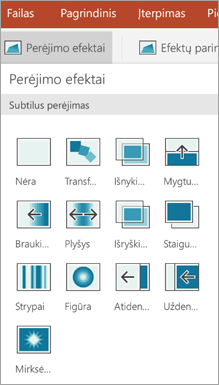
-
Pasirinkite perėjimą, pavyzdžiui, bakstelėkite „Morph“, kad viena skaidrė palaipsniui virstų kita skaidre.
-
Norėdami pasirinkti perėjimo kryptį, bakstelėkite Efekto parinktys.
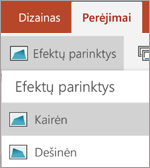
-
(Pasirinktinai) Jeigu norite, kad visoms pateikties skaidrėms būtų pritaikytas tas pats perėjimas, spustelėkite Taikyti visoms.
Perėjimo šalinimas
-
„Android“ planšetiniame kompiuteryje bakstelėkite skirtuką Perėjimai. „Android“ telefone bakstelėkite piktogramą Redaguoti </c0> ekrano viršuje dešinėje, bakstelėkite Pagrindinis, tada bakstelėkite Perėjimai.
-
Išplėskite Perėjimo efektai.
-
Bakstelėkite Nėra.
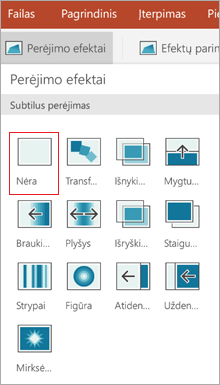
Perėjimo pridėjimas
-
Atidarykite pateiktį.
-
Naudodami „iPad“ bakstelėkite skirtuką Perėjimai.

„iPhone“ telefone bakstelėkite piktogramą Redaguoti

-
Bakstelėkite Perėjimo efektas. Pamatysite perėjimo efektų galeriją, sugrupuotą į kategorijas Subtilūs ir Ypatingi.
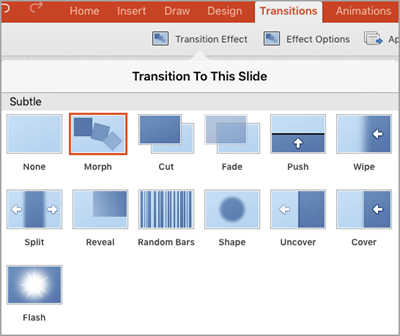
-
Pasirinkite perėjimą, pavyzdžiui, bakstelėkite „Morph“, kad viena skaidrė palaipsniui virstų kita skaidre.
-
Bakstelėkite Efektų parinktys ir pasirinkite efektą. (Šios parinktys gali skirtis priklausomai nuo pasirinkto perėjimo.)
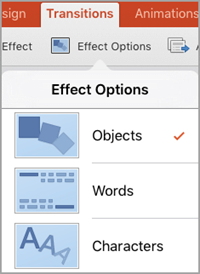
-
(Pasirinktinai) Jeigu norite, kad visoms pateikties skaidrėms būtų pritaikytas tas pats perėjimas, spustelėkite Taikyti visoms.
Perėjimo šalinimas
-
Naudodami „iPad“ bakstelėkite skirtuką Perėjimai. „iPhone“ telefone bakstelėkite piktogramą Redaguoti </c0>, bakstelėkite Pagrindinis, tada bakstelėkite Perėjimai.
-
Bakstelėkite Perėjimo efektas.
-
Bakstelėkite Nėra.
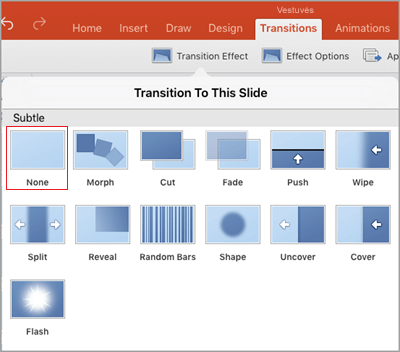
Perėjimo pridėjimas
-
Atidarykite pateiktį.
-
Bakstelėkite skirtuką Perėjimai.

„Windows“ telefone dukart bakstelėkite norimą skaidrę, tada bakstelėkite Daugiau

-
Bakstelėkite rodyklę žemyn, kad išplėstumėte Perėjimo efektai. Pamatysite perėjimo efektų galeriją, sugrupuotą į kategorijas Subtilūs, Ypatingi ir Dinaminiai.
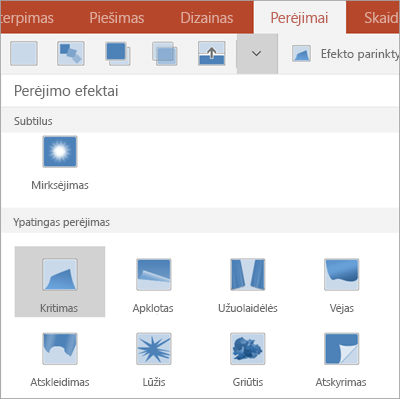
-
Pasirinkite perėjimą, pavyzdžiui, bakstelėkite „Morph“, kad viena skaidrė palaipsniui virstų kita skaidre.
-
Norėdami pasirinkti perėjimo kryptį, bakstelėkite Efekto parinktys.
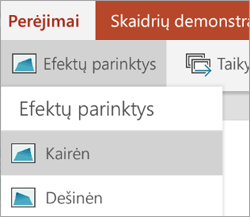
-
Bakstelėkite Peržiūrėti, jei norite pamatyti skaidrėje pritaikytą efektą.

-
(Pasirinktinai) Jeigu norite, kad visoms pateikties skaidrėms būtų pritaikytas tas pats perėjimas, spustelėkite Taikyti visoms.
Perėjimo šalinimas
-
Bakstelėkite skirtuką Perėjimai. „Windows“ telefone dukart bakstelėkite norimą skaidrę, tada bakstelėkite

-
Išplėskite Perėjimo efektai.
-
Bakstelėkite Nėra.